iPad 使用手册
- 欢迎使用
-
-
- 兼容 iPadOS 26 的 iPad 机型
- iPad mini(第 5 代)
- iPad mini(第 6 代)
- iPad mini (A17 Pro)
- iPad(第 8 代)
- iPad(第 9 代)
- iPad(第 10 代)
- iPad (A16)
- iPad Air(第 3 代)
- iPad Air(第 4 代)
- iPad Air(第 5 代)
- 11 英寸 iPad Air (M2)
- 13 英寸 iPad Air (M2)
- 11 英寸 iPad Air (M3)
- 13 英寸 iPad Air (M3)
- 11 英寸 iPad Pro(第 1 代)
- 11 英寸 iPad Pro(第 2 代)
- 11 英寸 iPad Pro(第 3 代)
- 11 英寸 iPad Pro(第 4 代)
- 11 英寸 iPad Pro (M4)
- 11 英寸 iPad Pro (M5)
- 12.9 英寸 iPad Pro(第 3 代)
- 12.9 英寸 iPad Pro(第 4 代)
- 12.9 英寸 iPad Pro(第 5 代)
- 12.9 英寸 iPad Pro(第 6 代)
- 13 英寸 iPad Pro (M4)
- 13 英寸 iPad Pro (M5)
- 设置基础功能
- 让 iPad 成为你的专属设备
- 在 iPad 上简化工作流程
- 充分利用 Apple Pencil
- 为儿童自定义 iPad
-
- iPadOS 26 的新功能
-
- 快捷指令
- 提示
- 版权和商标
iPad 上的“查找”使用入门
在 iPad 上,使用“查找” App ![]() 定位丢失的设备、通过 AirTag 查找日常物品,以及跟踪亲友。
定位丢失的设备、通过 AirTag 查找日常物品,以及跟踪亲友。
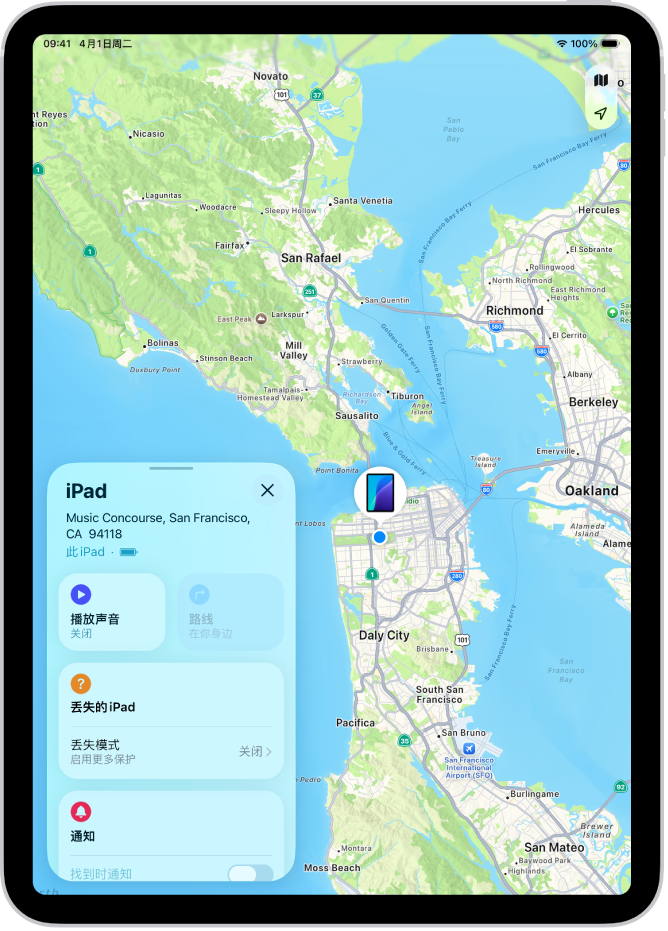
在“查找”中添加 iPad
在使用“查找” App 查找丢失的设备前,你需要在“查找”中添加该设备。前往“设置” App ![]() ,轻点你的姓名,轻点“查找我的 iPad”,然后打开“查找我的 iPad”。在“查找”中以相同方式添加其他设备,从而集中一处查看所有设备。
,轻点你的姓名,轻点“查找我的 iPad”,然后打开“查找我的 iPad”。在“查找”中以相同方式添加其他设备,从而集中一处查看所有设备。
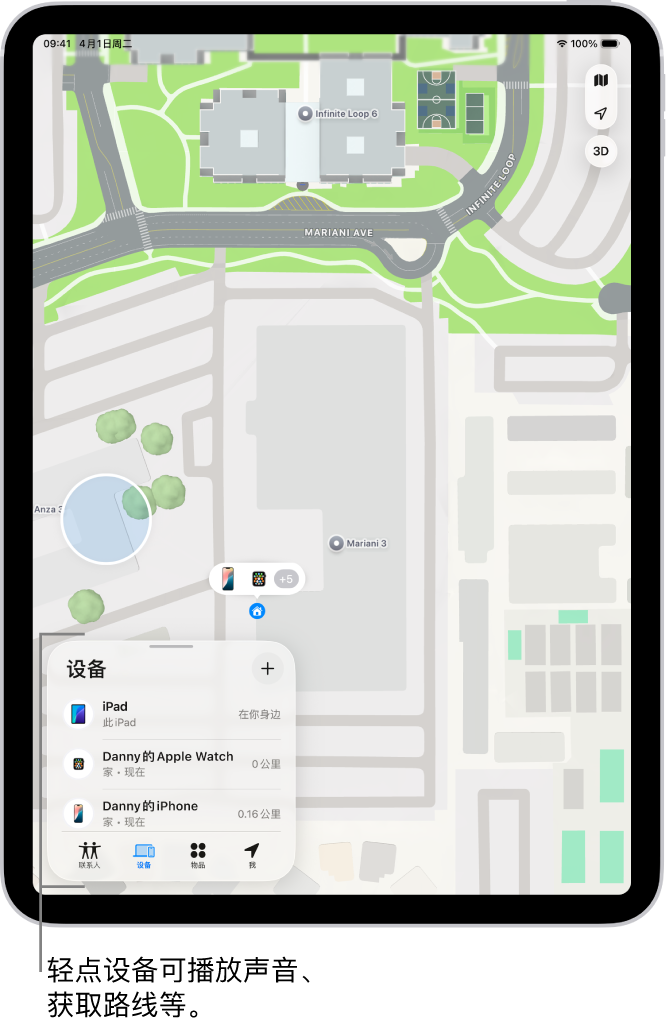
查找丢失的 Apple 设备
前往“查找” App ![]() ,轻点“设备”,然后选择正在查找的设备。只要在“查找”中添加了该设备,你就会在地图上看到它,并可在上面播放声音从而帮助缩小搜索范围。
,轻点“设备”,然后选择正在查找的设备。只要在“查找”中添加了该设备,你就会在地图上看到它,并可在上面播放声音从而帮助缩小搜索范围。
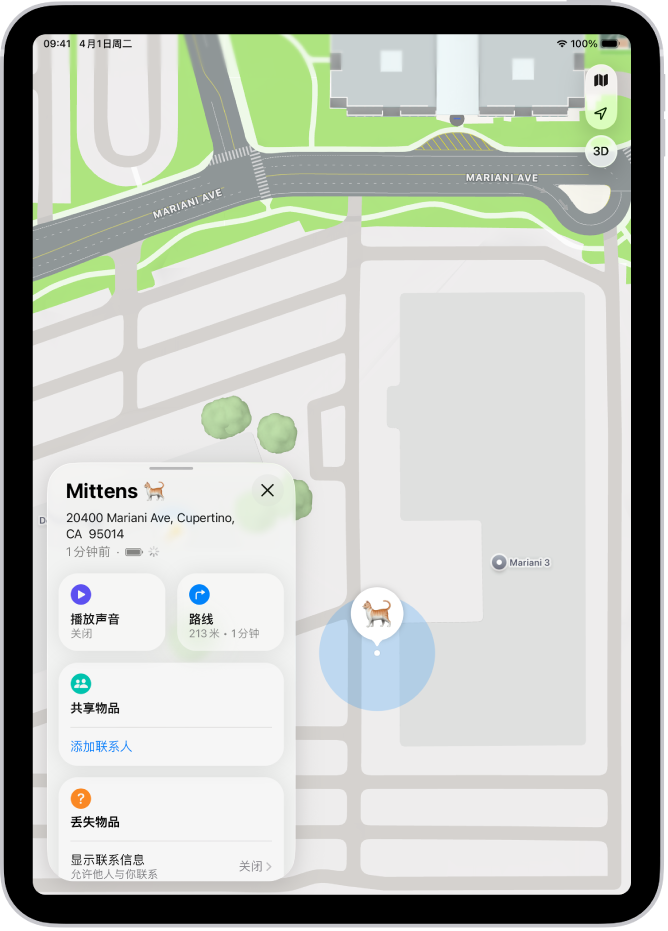
添加 AirTag
你可以在“查找”中添加 AirTag,然后将其塞入健身包、背包或行李中,以防这些物品丢失。前往“查找” App,轻点“物品”,轻点 [添加按钮],然后按照屏幕指示操作。AirTag(和其他兼容配件)添加到“查找”后,会出现在“物品”列表中并显示其位置。
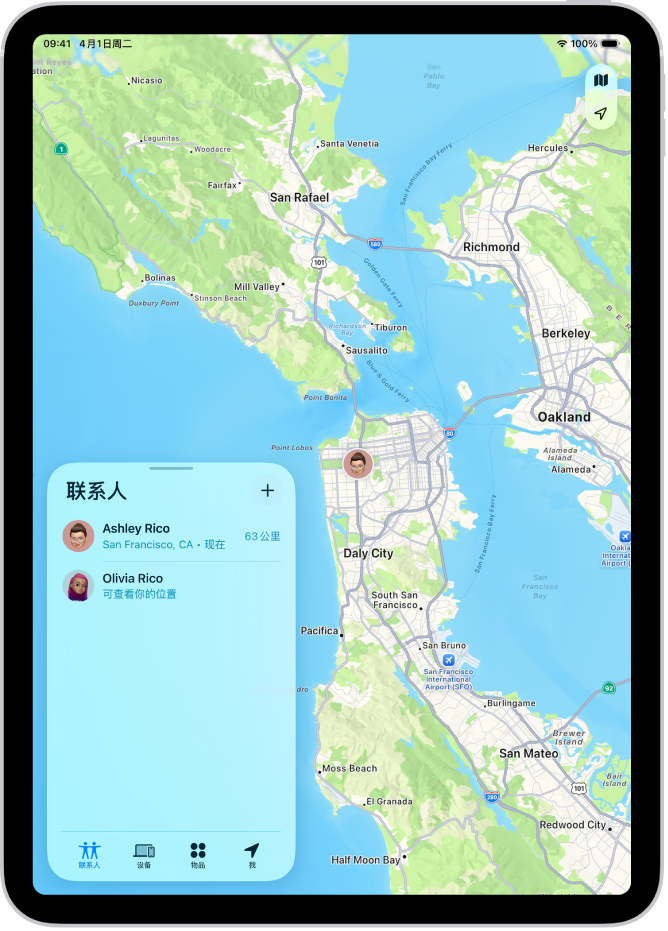
查找朋友
当你和朋友互相共享位置后,你们可以在“查找”中看到彼此。首先,前往“查找” App ![]() ,然后轻点“联系人”。轻点
,然后轻点“联系人”。轻点 ![]() ,轻点“共享我的位置”,然后选取一位联系人。“联系人”列表显示与你共享了位置的朋友。
,轻点“共享我的位置”,然后选取一位联系人。“联系人”列表显示与你共享了位置的朋友。
想要进一步了解?
感谢您的反馈。